Ни для кого не секрет, что после запуска системы, кроме самой операционной системы, происходит запуск и других программ, которые установлены на вашем компьютере. Это может быть как антивирус или файервол, так и различные утилиты для скачивания фильмов и игр.
Именно после установки программ они по той или иной причине попадают в автозагрузку windows и запускаются каждый раз после включения компьютера, «вися» в процессах длительное время, и, тем самым отнимая важные системные ресурсы. А мы потом ломаем голову почему компьютер тормозит.
Как очистить автозагрузку программ в windows 7
Существует два основных способа, с помощью которых вы наконец-то сможете контролировать запуск всех утилит на вашем компьютере:
- Отключение автозапуска в windows 7 через меню «Пуск»;
- С помощью стандартной программы MSConfig.
Оба способа достаточно просты, особенно если у вас имеются хотя бы минимальные навыки пользования компьютером.
Первый способ очистки
Возможно, первый способ вам уже знаком, ведь большое количество опытных пользователей «натыкаются» на него и без прочтения какой-либо информации, однако, если вы новичок, внимательно читайте следующие пункты:
Автозагрузка Windows7. Как убрать программу с автозагрузки Windows7. Как зайти в автозагрузку.
1. Нажимаем «Пуск», затем «Все программы», видим папку «Автозагрузка», кликаем по ней.
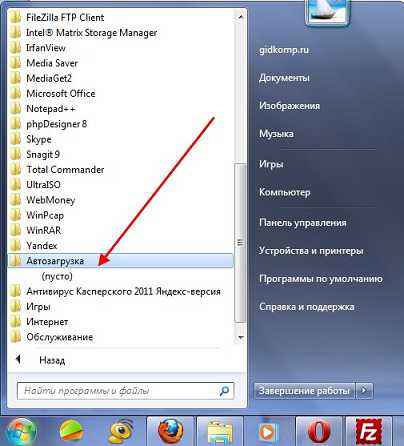
2. Все программы, которые находятся в данной папке, запускаются автоматически при включении системы, поэтому, если вы желаете убрать из автозагрузки несколько из них, просто щелкните правой кнопкой мыши и нажмите «Удалить». Довольно-таки просто, не правда ли?
Второй способ очистки
Второй способ также не вызовет у вас проблем. Здесь нам необходимо будет использовать стандартную утилиту под названием «MSConfig».
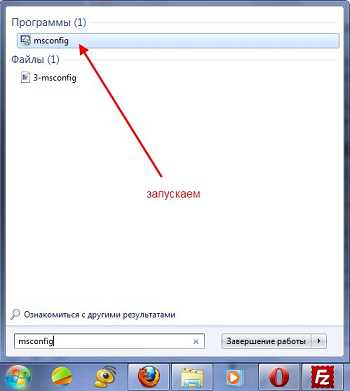
1. Открываем меню «Пуск» и в строке поиска вводим «msconfig». После этого программа автоматически найдется.
2. Если же у вас отсутствует строка поиска в меню «Пуск», то одновременно нажимаем сочетание клавиш Win+R. Вводим msconfig в появившееся окно. Жмем «ОК».
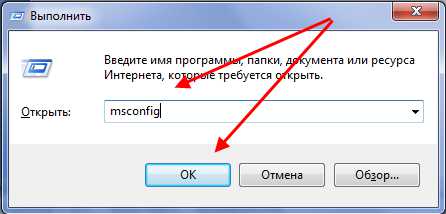
3. В результате должен произойти запуск утилиты. Выгладит она вот так:
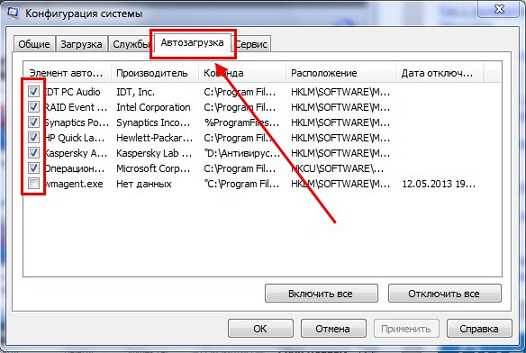
4. Сразу переходим во вкладку «Автозагрузка» и убираем галочки с ненужных программ (Внимание! Если вы не знаете, за что отвечает та или иная программа, лучше не отключайте ее.) Далее нажимаем «ОК». Появится окно с предложением перезагрузить компьютер, однако делать это не обязательно.
5. Миссия выполнена! Теперь с помощью MSConfig отключение автозапуска в windows 7 не станет для вас проблемой.
В последних версиях операционных систем убирать ненужные программы при старте системы стало намного проще: весь процесс занимает всего лишь несколько кликов. Что касается более старых версий, то, например, отключение автозапуска в windows xp подразумевает ручную правку реестра, что для неопытного пользователя будет довольно проблематично. Выбирайте понравившийся способ и пользуйтесь им. Желаем удачи!
Как легко убрать любую программу из автозагрузки в Windows 7, 8, 8.1, 10
Автозагрузка программ в windows 7 — удаляем лишнее
Автозагрузка программ в windows 7 очень часто становится причиной того, что компьютер пользователя начинает медленно запускаться, хуже работать и даже тормозить. Все дело в том, что при установке какого-либо софта на компьютер он автоматически добавляется в автозапуск, а это означает, что при каждом запуске ПК все приложения из автозапуска будут одновременно подгружаться, что несомненно повлияет на скорость работы системы.
Достаточно большое количество пользователей не проводят регулярную очистку автозапуска в windows 7 либо по не знанию, либо по халатности. В данной статье мы подробно рассмотрим способы быстрой и эффективной очистки автозагрузки от ненужных программ. Регулярное проведение такой процедуры наверняка поможет Вам заметно ускорить компьютер.
Очистка автозагрузки вwindows 7 средствами системы
Этот способ очень простой, так как для его применения не нужно устанавливать какое-либо дополнительное программное обеспечение. Нажимаем комбинацию клавиш “Win+R” и вбиваем команду “msconfig”. Наверняка Вы уже знакомы с этой популярной командой.
В открывшемся окошке конфигурации системы мы переходим во вкладку “Автозагрузка”. На экране появится список программ, которые автоматически запускаются после каждого включения компьютера. Внимательно перебираем список приложений и снимаем галочки с тех продуктов, автоматический запуск которых нам не нужен. После этого нажимаем “Ок” и перезагружаем наш ПК.
Очистка автозагрузки средствами системы 2 способ
Этот способ также подразумевает использование возможностей операционной системы. Сразу хотим отметить, что на операционной системе windows 7 полностью очистить автозагрузку данным способом не получится, поскольку не все программы будут отображаться в папке автозагрузки в меню “Пуск”. Гораздо надежнее использовать предыдущий способ или способ с использованием утилиты CCleaner, который мы рассмотрим далее.
Итак, переходим в меню “Пуск” —> “Все программы” —> ”Автозагрузка” и удаляем ярлыки всех программ, которые нам на данный момент не нужны. После этого смело перезагружаем компьютер.
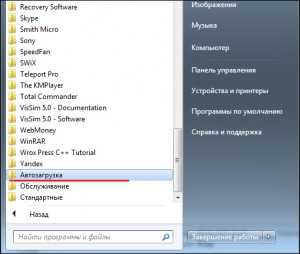
Очистка автозагрузки в windows 7 с помощью CCleaner
Для этого способа Вам нужно установить программу CCleaner, которая обладает впечатляющим набором полезных функций, в том числе и возможностью быстрой очистки автозагрузки.
После запуска программы перейдите во вкладку “Сервис” и нажмите на кнопку “Автозагрузка”. После этого с помощью мыши выделяем ненужные программы и нажимаем на кнопку “Выключить”, которая находится в правом верхнем углу.
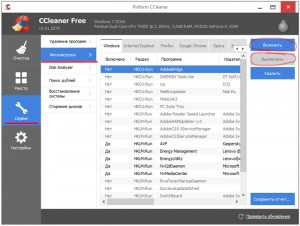
Как можно убедиться процедура очень простая и с ней легко справится даже неопытный пользователь.
Выводы
Операционная система Windows 7. Как убрать программы из автозагрузки
Несмотря на выход «восьмерки», многие пользователи предпочитают устанавливать на свой компьютер Windows 7. Как убрать программы из автозагрузки в этой операционной системе? Какие приложения рекомендуется оставить в автозапуске, а какие лучше удалить из него? Ответы на эти вопросы вы получите после прочтения данной статьи.
О чем речь?
Автозагрузка – служба, которая отвечает за автоматический запуск некоторых приложений сразу после запуска операционной системы. На первый взгляд, автозагрузка программ при включении устройства – это очень удобно. Вы знаете, что даже если забудете открыть какое-нибудь приложение, то оно запустится автоматически.
На самом же деле польза весьма сомнительная. Например, если кликнуть по загруженному торрент-файлу, нужная программа откроется самостоятельно, а значит нет смысла держать ее в автозапуске.
Конечно, есть приложения, которые просто обязаны загружаться автоматически (системные службы и программы). Однако большинство приложений рекомендуется удалить из автозагрузки. Почему? Об этом вы узнаете далее.
Зачем чистить автозагрузку?
Важно знать, что автозагрузка программ при включении компьютера может негативно отразиться на быстродействии устройства. Представьте себе ситуацию, когда в автозапуске находится большое количество приложений. В результате после загрузки ПК вы не сможете приступить к работе, пока не запустятся все программы.

Кроме того, эти приложения «съедают» достаточно много оперативной памяти, поэтому ПК будет «притормаживать». Возможно, вы уже замечали, проводя время за какой-нибудь игрой, что процесс превращается в слайд-шоу. Одна из причин – большое количество открытых программ, каждая из которых нуждается в ресурсах устройства.
Отдельно стоит сказать о вредоносном программном обеспечении. Приложение, загруженное с сайта, который имеет плохую репутацию, может быть заражено вирусом. Если такая программа самостоятельно добавится в автозапуск, то при каждом включении компьютера будет происходить активация вируса.
Как удалить программы из автозапуска?
Итак, вы установили ОС Windows 7. Как убрать программы из автозагрузки? На самом деле все достаточно просто – вам поможет команда «msconfig». Кстати, после проведения этой операции вы заметите, что устройство будет быстрее загружаться.
С помощью одновременного нажатия кнопок «R» и «Win» откройте утилиту «Выполнить». В графе «Открыть» пропишите команду «msconfig» и кликните «Энтер». Появится окошко «Конфигурация системы», где вам нужно обратиться к разделу «Автозагрузка». Теперь пользователь увидит список приложений. Те из них, которые отмечены чекбоксом, запускаются автоматически.
Если галочку снять, то программа не будет загружаться вместе с ОС.
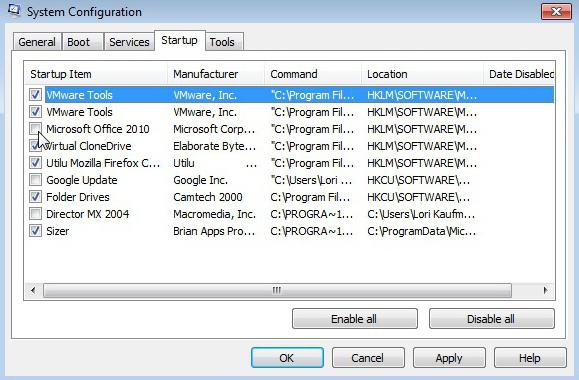
Итак, если у вас установлена ОС Windows 7, как убрать программы из автозагрузки, вы теперь знаете. Но это еще не все – рекомендуется также отключить некоторые службы. В окне «Конфигурация системы» откройте соответствующую вкладку и отметьте чекбоксом опцию, которая скроет службы «Майкрософт», чтобы вы случайно их не отключили. Теперь деактивируйте службы, такие как Skype, 2GIS и другие.
Какие программы убрать из автозагрузки, а какие оставить?
Безусловно, отключать все приложения, которые находятся в автозапуске, нельзя. Некоторые из них отвечают за корректную работу операционной системы, поэтому деактивация таких программ может доставить пользователю немало проблем.
Кроме того, не рекомендуется отключать антивирус, ведь компьютер всегда должен быть защищен от возможных атак. Поэтому если у вас установлена антивирусная программа (Касперский, «Аваст», «Авира» или любая другая), то оставьте ее в автозагрузке.

Отдельно стоит сказать об облачных хранилищах. Если вы используете, например, «Эвернот» или «Гугл Диск», то такие программы должны быть постоянно включены, чтобы информация синхронизировалась между устройствами.
А вот торрент-клиент, различные службы обновлений, «Скайп», Clean Master и другие приложения можно убрать из автозагрузки, тем самым повысив быстродействие системы.
Ваш помощник – CCleaner
Кроме способа, о котором было сказано выше, убрать лишние программы из автозагрузки вам поможет приложение CCleaner. Скачать его можно с официального сайта, причем, что примечательно, абсолютно бесплатно.

Итак, установив программу, запустите ее и обратитесь к разделу «Сервис» (меню слева). Теперь откройте подраздел «Автозагрузка». Выберите приложение и кликните по кнопке «Отключить» или «Удалить». Как видите, все очень просто.
Стоит отметить, что с помощью этой программы, пользователь может выполнить ряд других полезных действий, например, очистить кэш браузера или файлы cookies, удалить приложения, которые вам не нужны.
Заключение
Скорее всего, вы сделали правильный выбор, устанавливая на свой ПК надежную ОС Windows 7. Как убрать программы из автозагрузки, вы уже знаете, поэтому сможете обеспечить быстрый запуск «семерки» и ее стабильную работу.
Источник: fb.ru
Как почистить автозагрузку в windows 7?
Как известно в автозагрузке находятся загружаемые программы , загружаемые в автоматическом режиме при включении компьютера и при подключении интернета, чаще всего — это необходимые программы, как — скайп; вибер; аська, мейл агент или другие, необходимые.
Но есть конечно и минусы, чем больше программ в автозагрузке, чем медленнее загружается компьютер , что невольно приходится ожидать долгого включения компьютера.
В общем, чтобы почистить автозагрузку в windows 7 , т .е убрать не нужные программы и оставить самые необходимые, можно перейти в раздел — пуск + выполнить + msconfig + ок, после Вам откроется окошко — конфигурация системы, далее перейдя во вкладку — автозагрузка , Вы можете убрать не нужные программы,т.е убрав галочку с пункта программ.
Сама лично, давно убрала не нужные программы загружаемые при включении компьютера и интернета, потому могу сказать, компьютер включается быстрее, меньше тормозить.
Если же Вы хотите , поставить необходимую загружаемую программу в автоматическом режиме в атвозагрузке, опять же перейдя в конфигурацию системы через команду msconfig, нужно просто поставить галочку. Всё просто. Удачи.
Источник: www.bolshoyvopros.ru